360desktop~デスクトップ画面をエンドレスにパノラマ化
PC元気COM
探し物はここにキーワードを入れて検索してくださいね~
360desktop使い方
デスクトップ画面をエンドレスにパノラマ化
デスクトップが狭いなあと感じている方、あるいは、広いデスクトップを
使っているにもかかわらず、散らかしているのでもっと広く使いたい方に、
この「360desktop」をおすすめします。
このページでは、360desktopのダウンロードと使い方を説明しています。
360desktopの紹介ページへもどる
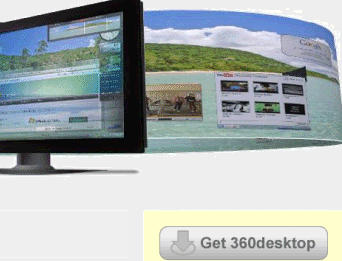
360desktopのサイト へアクセスし、ソフトをダウンロードします。
サイズは6.37MBと少し大きめです。
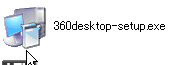 ダウンロードしたら、
ダウンロードしたら、自動解凍書庫なので、クリックしてインストール。
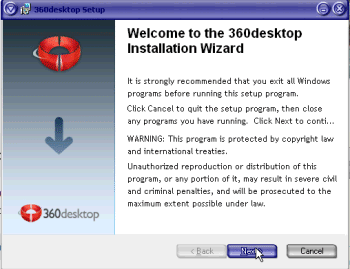 インストーラの指示に従ってインストールしてください。
インストーラの指示に従ってインストールしてください。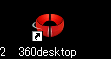 完了すると、デスクトップに、左のような360desktoの赤い輪のようなアイコンが現れます。
完了すると、デスクトップに、左のような360desktoの赤い輪のようなアイコンが現れます。さあ、使ってみましょう。
ダブルクリックで起動します。

パノラマのデスクトップが起動しました。デスクトップが4倍になります!
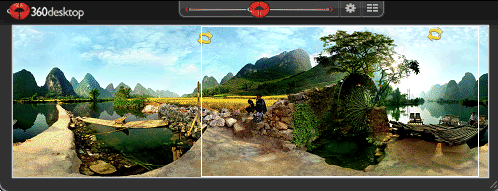
360desktopを起動したら、中国の農村の風景がパノラマで現われました。
遇龍河(Yulong river)です。
画面の移動は、右上のナビゲーションバーで行います。
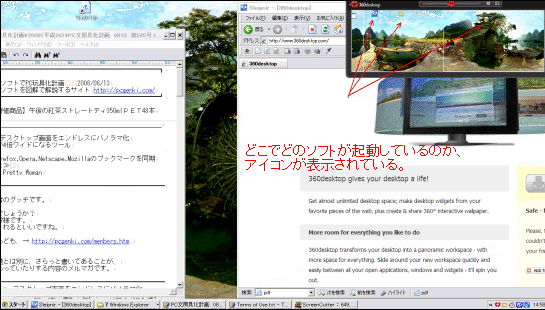
360度のパノラマなので、どこで、ソフトを起動しているか忘れそうですが、
心配はご無用です。
ナビゲーションバーにソフトアイコンが表示されています。
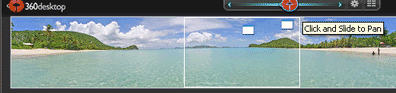
画面の移動は、左上にナビゲーションバーが表示されますので、そのバーを
左右にスライドさせることで画面を移動します。
このバーに表示されている画像の部分をドラッグすると、デスクトップが動き
ます。
デスクトップでマウスの中央のボタンをスクロールさせても、画面が移動しま
す。
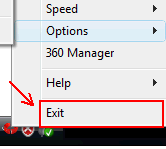 仮想デスクトップ終了させたい時は、タスクバーに常住しているアイコンを
仮想デスクトップ終了させたい時は、タスクバーに常住しているアイコンをクリックして、「Exit」を選択して終了します。
それから、背景画像を変更する時は、タスクバーに常住しているアイコンをク
リックして360Managerを起動して、違うテーマに変更します。
リックして360Managerを起動して、違うテーマに変更します。
おすすめコンテンツ
© 2003–2015PC元気COM